TRUST AMI MOUSE 240T WIRELESS
|
|
|
- Cristiano Pastore
- 7 anni fa
- Visualizzazioni
Transcript
1 Primo uso - Procedura Capitolo 1. Disinstallazione dei vecchi driver e prodotti (3.1) 2. Collegamento e realizzazione comunicazione wireless (3.2) 3. Installazione in Windows (3.4) 4. Controllo installazione (4) 5. Configurazione software (5)! 1 Introduzione Il presente manuale si rivolge agli utenti del TRUST AMI MOUSE 240T WIRELESS. Il mouse è dotato di 5 tasti e consente di lavorare senza cavo. Il mouse è dotato di due canali di comunicazione. 2 Sicurezza Leggere attentamente le seguenti istruzioni prima dell uso: - Pulire il mouse con un semplice panno morbido inumidito. - Non usare detergenti chimici aggressivi come la benzina o l acquaragia che potrebbero danneggiare il materiale con cui è costruito l apparecchio. - Non immergere mai l apparecchio in alcun liquido poiché l immersione potrebbe danneggiare gravemente il prodotto. Non usare l apparecchio in prossimità dell acqua. - Non riparare il prodotto senza l aiuto di un tecnico specializzato Questo mouse senza fili funziona su una frequenza di ~ MHz, è conforme alla Direttiva Europea R&TTE e ai requisiti di base ed alle condizioni attinenti alla Direttiva 1999/5/CE. Può essere usato in tutti i paesi dell UE nonché in NO, CH, PL. La Dichiarazione di Conformità (DoC) è disponibile entrando nel sito - In alcuni paesi extra-europei, è possibile che esistano alcune restrizioni all uso di questo prodotto. In questo caso, si consiglia di verificare se il prodotto è conforme alle normative locali. Frequenze: MHz per il mouse e MHz per il ricevitore; Larghezza di banda: +/- 4.5 khz; Alimentazione: 0.01 mw. - Oggigiorno sono sempre più numerosi i prodotti senza fili (video, audio, apparecchi utili, computer, etc.) che operano nella stessa gamma di frequenze di questo prodotto. E quindi possibile che il corretto funzionamento del prodotto sia disturbato da interferenze causate da altri apparecchi senza fili o che pure esso stesso provochi delle interferenze. Questo inconveniente può essere ovviato solo allontanando il prodotto da altri apparecchi oppure, laddove possibile, cambiando i canali. - Si consiglia di fare attenzione all uso di prodotti senza fili se portatori di pacemaker o di altre attrezzature elettroniche medicali, poiché questo apparecchio emette segnali radio. IT 1
2 3 Installazione 3.1 Disinstallazione dei vecchi driver e prodotti La causa più comune dei problemi che si possono incontrare durante l installazione è la presenza di un driver appartenente ad un prodotto precedentemente rimosso. Si consiglia quindi di rimuovere tutti i driver prima di installare quello nuovo. Attenzione ad eliminare solo i driver relativi ai vecchi prodotti dello stesso tipo ormai non più in uso. 1. Attivare la modalità Safe Mode di Windows (durante l avviamento del sistema premere ripetutamente F8 e selezionare Safe Mode dal menu che compare dopo qualche istante.) 2. Attivare Start Impostazioni Pannello di Controllo Software. 3. Cercare tutti i vecchi programmi dei dispositivi dello stesso tipo ed eliminarli (tasto add/delete). Selezionando Safe Mode è possibile che compaiano ingressi multipli per lo stesso dispositivo. In questo caso, eliminare gli ingressi multipli. 3.2 Collegamento e realizzazione comunicazione wireless 1. Controllare che il computer sia spento. 2. Collegare il connettore PS/2 del ricevitore alla porta PS/2 del computer. 3. Aprire il vano batteria togliendo il coperchio a clip (Fig. 1). 4. Inserire le due batterie a stilo nel mouse come indicato all interno del vano B Fig Richiudere il vano batteria. 6. Accendere il computer. il mouse non funziona ancora! 7. Con un oggetto appuntito, premere il tasto tondo ID connect (C, Fig. 1) nella parte inferiore del mouse. 8. Premere il tasto D ID connect sopra al ricevitore (D, Fig. 1). 9. Se ora usate il mouse (spostandolo o premendo un tasto), l indicatore verde E che si trova sul ricevitore lampeggia ed il mouse funziona regolarmente. Per usare le funzioni supplementari del mouse, seguire prima le istruzioni del capitolo 3.4 relative all installazione del software. 2
3 3.3 Posizionamento del ricevitore 1. Collocare il ricevitore sulla vostra scrivania a circa cm di distanza dall attrezzatura sul desktop. 2. Controllare che il ricevitore si trovi a non più di 1 metro dal punto di utilizzo del mouse. 3. Controllare che nessun altro oggetto si frapponga fra il mouse ed il ricevitore Installazione del software in Windows 98 / Me / 2000 / XP Le ultime versioni dei driver sono disponibili nel sito Controllare se la nuova versione è disponibile e, in questo caso, installarla. La versione corrente del driver è contenuta nel CD-ROM di installazione di Trust. Controllare che durante l installazione non vi siano programmi aperti. Durante l installazione con Windows XP è possibile che un messaggio avvisi l utente che è stato rilevato un driver sconosciuto. Ciò non influirà sulla funzionalità. Nel testo, D:\ indica l unità del CD-ROM; questa opzione può variare da computer a computer. 1. Inserire il CD-ROM nell apposita unità. Il programma di installazione (Fig. 2) verrà lanciato automaticamente. In caso contrario, eseguire le seguenti operazioni: a) Selezionare Run nel menu Start di Windows. b) Digitare [D:\SETUP.EXÉ] e cliccare su OK per avviare il programma di installazione del software Trust. 2. Selezionare la lingua di installazione prescelta. 3. Cliccare su AMI MOUSE 250S/240T SERIES per lanciare l installazione del software del mouse. 4. Seguire le istruzioni visualizzate sullo schermo. 4 Verifiche post-installazione Dopo aver completato l installazione del prodotto e dei programmi, verificare che le funzioni suenti siano state installate nel vostro sistema: Barra delle applicazioni - Icona Trust visibile Start Impostazioni Pannello di Controllo Sistema Device Manager - Mouse Mouse PS/2 compatibile Start Impostazioni Pannello di Controllo Software - Trust Ami Mouse 250S/240T Series Start Programmi Trust - Registra - Trust Ami Mouse 250S/240T Series - Disinstalla Trust Ami Mouse 250S/240T Series IT In caso di installazione incompleta (se ad esempio non sono state installate tutte le funzioni o le posizioni selezionate sono diverse), i dati sopra indicati potrebbero essere diversi. E possibile riscontrare delle differenze dovute all uso di driver aggiornati da Internet. 3
4 Le posizioni, o nomi delle funzioni sul pannello di controllo possono apparire diverse a seconda del sistema operativo utilizzato. 5 Configurazione del software 1. Cliccare due volte sull icona Trust nella barra delle applicazioni di Windows. 2. La configurazione del mouse viene visualizzata sullo schermo. Vedi Fig E possibile selezionare la modalità di tasto a scorrimento nella finestra rotellina di scorrimento. 4. Vi sono due possibilità: Modalità di scorrimento avanzata tutti i vantaggi del MS Intellimouse, con in più lo scorrimento in Windows 98 / Me / 2000 / XP. Modalità Intellimouse per simulare un MS Intellimouse. 5. Nella finestra rotellina di scorrimento selezionare la velocità di scorrimento. 6. Selezionare tasto. In questa finestra è possibile programmare il funzionamento dei tasti 3, 4 e 5. Vedi Fig Selezionare un tasto e cliccare sulla freccia di destra. Apparirà un menù a tendina simile a quello indicato nella Fig Selezionare la funzione desiderata. 9. Cliccare su Applica. 10. Il mouse è ora programmato e pronto per essere usato. 6 Manutenzione del mouse La sfera del mouse può sporcarsi col tempo causando problemi al funzionamento del mouse. E quindi necessario pulire regolarmente la sfera. 1. Spegnere il computer. 2. Togliere l anello che trattiene la sfera girandolo verso destra (in senso orario). 3. Sfilare la sfera dalla sua sede. 4. Pulire l alloggiamento della sfera con un batuffolo di cotone leggermente imbevuto d acqua. Non usare troppa acqua poiché il mouse potrebbe danneggiarsi. 5. Lavare la sfera in acqua fredda ed asciugarla con un panno non lanuginoso. 6. Rimettere la sfera nella sua sede, rimontare l anello girandolo verso sinistra (in senso antiorario) e riaccendere il computer. 4
5 7 Diagnostica degli errori Procedura 1. Leggere le soluzioni indicate sotto. 2. Controllare i FAQ correnti, i driver e i manuali su Internet ( Sintomo Causa Possibili rimedi Il ricevitore non rileva il mouse. (Muovendo il mouse, l indicatore posto sul ricevitore non lampeggia). Il mouse si sposta a fatica oppure non risponde. Il tasto di rilevamento posto sul ricevitore non è stato premuto. Le batterie sono state inserire in maniera scorretta. Le batterie sono scariche. Il ricevitore è troppo lontano dal mouse. Le batterie sono quasi scariche. Il ricevitore non è posizionato correttamente. L alloggiamento della sfera è sporco Dopo aver impostato i canali, premere il tasto di rilevamento posto sul mouse e successivamente quello posto sul ricevitore. Vedi capitolo 3.2. Inserire le batterie come indicato nel vano batteria. Sostituire le batterie. La distanza non deve essere superiore a 1 metro. Sostituire le batterie. Posizionare correttamente il ricevitore. Vedi capitolo 3.3. Pulire l alloggiamento. Vedi capitolo 6. IT 5
6 Sintomo Causa Possibili rimedi Windows visualizza un messaggio che avvisa l utente che il mouse non è collegato. Problema non incluso in questo elenco Il ricevitore non è collegato alla porta PS/2. Conflitto con un altro hardware nel computer. E ancora installato il software del vecchio mouse. Ultimi aggiornamenti FAQ e manuali disponibili in Internet.. Collegare il ricevitore alla porta PS/2. Liberare un indirizzo IRQ in Device Manager di Windows. Vedi anche help/general Disinstallare il software del vecchio mouse. Vedi capitolo 3.1. Andare al sito per il FAQ e per altre informazioni sul prodotto. Se, dopo aver verificato tutte le soluzioni sopradescritte, il problema persistesse, si consiglia di contattare uno dei Centri di Assistenza. Per ulteriori informazioni consultare il retro della copertina del presente manuale. Si consiglia comunque di tenere a portata di mano le seguenti informazioni: Il numero di articolo, in questo caso: 13923; Una precisa descrizione del problema; Quando si verifica. Condizioni di garanzia - I nostri prodotti hanno una garanzia di 2 anni dalla data d acquisto. - In caso si verifichi un inconveniente, riportare il prodotto al negoziante spiegando la natura del problema e mostrando la prova d acquisto e tutti gli accessori. - Nel periodo di garanzia, il vostro negoziante vi sostituirà il prodotto nel caso ne fosse disponibile un altro. In caso contrario, il prodotto verrà riparato. - In caso di componenti mancanti, quali il manuale, il software o altre parti, contattare il nostro servizio assistenza. - La garanzia decade in caso di manomissione, guasto meccanico, uso improprio, modifiche al prodotto, riparazioni eseguite da terzi, incuria e utilizzo del prodotto per uno scopo diverso da quello per cui è stato creato. - La garanzia non comprende Danni causati da incidenti o disastri quali incendi, inondazioni, terremoti, guerre, vandalismi o furti. Incompatibilità con altri sistemi hardware o software non indicati nei requisiti di base del sistema. Accessori quali batterie e fusibili (se applicabili). - Il fabbricante non è da ritenersi responsabile per danni accidentali o conseguenti, comprese le perdite di profitto o altre perdite commerciali derivanti dall uso del prodotto. 6
Come procedere al primo utilizzo Capitolo 1 Introduzione Norme di sicurezza I T
 Come procedere al primo utilizzo Capitolo 1. Disinstallazione dei driver e dei prodotti non più utilizzati (3.1) 2. Collegamento (3.2) 3. Installazione in Windows (3.3) 4. Controlli da eseguire a installazione
Come procedere al primo utilizzo Capitolo 1. Disinstallazione dei driver e dei prodotti non più utilizzati (3.1) 2. Collegamento (3.2) 3. Installazione in Windows (3.3) 4. Controlli da eseguire a installazione
2 Accendere il computer. MI-7550Xp WIRELESS LASER MINI MOUSE. Informazioni sul prodotto F K B C
 Informazioni sul prodotto J E H A B C F K D Mouse A: rotella di scorrimento e terzo pulsante (premere per l'autoscroll) sotto la rotella di scorrimento: indicatore di batteria scarica (luce lampeggiante)
Informazioni sul prodotto J E H A B C F K D Mouse A: rotella di scorrimento e terzo pulsante (premere per l'autoscroll) sotto la rotella di scorrimento: indicatore di batteria scarica (luce lampeggiante)
Caricatore/Ricevitore. Tastiera U V W Z
 Informazioni sul prodotto Mouse F G A D B E C I J Caricatore/Ricevitore 2 3 4 6 7 IT K L M N O P Q R S T Y Tastiera U V 8 9 0 X W Z MouseMouse Tastiera Caricatore/Ricevitore A: Pulsante destro B: Rotella
Informazioni sul prodotto Mouse F G A D B E C I J Caricatore/Ricevitore 2 3 4 6 7 IT K L M N O P Q R S T Y Tastiera U V 8 9 0 X W Z MouseMouse Tastiera Caricatore/Ricevitore A: Pulsante destro B: Rotella
Procedura breve per l'uso iniziale 1. Collegamento (4.1) 2. Rimuovere i vecchi driver e prodotti (4.2) 3. Installazione sotto Windows (4.
 Procedura breve per l'uso iniziale Sezione 1. Collegamento (4.1) 2. Rimuovere i vecchi driver e prodotti (4.2) 3. Installazione sotto Windows (4.3)! 4. Controllo successivo all'installazione (5) 1 Introduzione
Procedura breve per l'uso iniziale Sezione 1. Collegamento (4.1) 2. Rimuovere i vecchi driver e prodotti (4.2) 3. Installazione sotto Windows (4.3)! 4. Controllo successivo all'installazione (5) 1 Introduzione
Primo uso procedura 1. Introduzione (4.1) 2. Collegamenti (4.2) 3. Installazione in Windows (4.3) 4. Test (5)
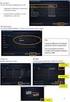 Primo uso procedura Capitolo 1. Introduzione (4.1) 2. Collegamenti (4.2) 3. Installazione in Windows (4.3) 4. Test (5)! 1 Introduzione Il presente manuale si rivolge agli utenti della TASTIERA MULTUFUNZIONE
Primo uso procedura Capitolo 1. Introduzione (4.1) 2. Collegamenti (4.2) 3. Installazione in Windows (4.3) 4. Test (5)! 1 Introduzione Il presente manuale si rivolge agli utenti della TASTIERA MULTUFUNZIONE
C: Rotellina di scorrimento D: Comparto batterie E: Interruttore On/Off F: Pulsante collegamento G: Sensore ottico
 Informazioni sul prodotto IT Ricevitore Mouse Tastierino numerico A: Indicatore B: Pulsante collegamento Installazione C: Rotellina di scorrimento D: Comparto batterie E: Interruttore On/Off F: Pulsante
Informazioni sul prodotto IT Ricevitore Mouse Tastierino numerico A: Indicatore B: Pulsante collegamento Installazione C: Rotellina di scorrimento D: Comparto batterie E: Interruttore On/Off F: Pulsante
3011A WIRELESS OPTICAL DESKSET. Informazioni sul prodotto F A C I M N O P Q
 Informazioni sul prodotto F A J C I D B E G IT H K L M N O P Q R V S T 1 Mouse Tastiera A: Pulsante sinistro B: Pulsante indietro del browser C: Pulsante destro D: Rotellina scroll Indicatore di batteria
Informazioni sul prodotto F A J C I D B E G IT H K L M N O P Q R V S T 1 Mouse Tastiera A: Pulsante sinistro B: Pulsante indietro del browser C: Pulsante destro D: Rotellina scroll Indicatore di batteria
3010A WIRELESS DESKSET. Informazioni sul prodotto
 Informazioni sul prodotto D A H B G C E IT F I J K L M N O P T Q R Mouse A: Pulsante sinistro B: Pulsante destro C: Rotellina scroll Indicatore di batteria scarica (rosso acceso) D: Pulsante Connetti E:
Informazioni sul prodotto D A H B G C E IT F I J K L M N O P T Q R Mouse A: Pulsante sinistro B: Pulsante destro C: Rotellina scroll Indicatore di batteria scarica (rosso acceso) D: Pulsante Connetti E:
F: Pulsante Connetti G: Comparto batterie H: Presa di ricarica I: Sensore di movimento/indicatore. 12 ore
 TRUST MI5400X BLUETOOTH OPTICAL MOUSE Informazioni sul prodotto Mouse A B Cricatore F D G I E C IT H J A: Tasto destro del mouse B: Intelli wheel/ indicatore batterie - scariche e cariche C: Tasto sinistro
TRUST MI5400X BLUETOOTH OPTICAL MOUSE Informazioni sul prodotto Mouse A B Cricatore F D G I E C IT H J A: Tasto destro del mouse B: Intelli wheel/ indicatore batterie - scariche e cariche C: Tasto sinistro
C Installazione. 2 Fare clic su Install driver (Installa il driver). BT180 CLASS I USB BLUETOOTH ADAPTER Informazioni sul prodotto
 Informazioni sul prodotto C Installazione A B D A: Presa USB B: Involucro protettivo C: Indicatore di stato [lampeggio lento = pronto per l'uso] [lampeggio veloce = Bluetooth attivo] D: Prolunga per cavo
Informazioni sul prodotto C Installazione A B D A: Presa USB B: Involucro protettivo C: Indicatore di stato [lampeggio lento = pronto per l'uso] [lampeggio veloce = Bluetooth attivo] D: Prolunga per cavo
TRUST AMI MOUSE WIRELESS 300
 TRUST AM MOUSE WRELESS 300 Guida rapida all installazione Versione 1.0 1 1. ntroduzione Questo manuale è destinato agli utenti del Trust Ami Mouse Wireless 300. Questo mouse permette di scorrere le applicazioni
TRUST AM MOUSE WRELESS 300 Guida rapida all installazione Versione 1.0 1 1. ntroduzione Questo manuale è destinato agli utenti del Trust Ami Mouse Wireless 300. Questo mouse permette di scorrere le applicazioni
3 Omologazione del prodotto
 Guida di riferimento rapido per il primo utilizzo TRUST AMI MOUSE 250S MINI OPTICAL Capitolo 1. Disinstallazione dei driver e dei prodotti non più utilizzati (4.1) 2. Collegamento (4.2) 3. Installazione
Guida di riferimento rapido per il primo utilizzo TRUST AMI MOUSE 250S MINI OPTICAL Capitolo 1. Disinstallazione dei driver e dei prodotti non più utilizzati (4.1) 2. Collegamento (4.2) 3. Installazione
TRUST WIRELESS KEYBOARD & MOUSE
 TRUST WIRELESS KEYBOARD & MOUSE Guida rapida all installazione Versione 1.0 I 1 1. Introduzione Questo manuale è destinato agli utenti del Wireless Keyboard & Mouse Trust. In caso di dubbio, rivolgersi
TRUST WIRELESS KEYBOARD & MOUSE Guida rapida all installazione Versione 1.0 I 1 1. Introduzione Questo manuale è destinato agli utenti del Wireless Keyboard & Mouse Trust. In caso di dubbio, rivolgersi
2 Norme di sicurezza 350WBR MOUSE WIRELESS
 Come procedere al primo utilizzo Capitolo 1. Disinstallazione dei driver e dei prodotti non più utilizzati (3.1) 2. Collegamento (3.2)! 3. Impostazione del collegamento wireless (3.2) 4. Controlli da eseguire
Come procedere al primo utilizzo Capitolo 1. Disinstallazione dei driver e dei prodotti non più utilizzati (3.1) 2. Collegamento (3.2)! 3. Impostazione del collegamento wireless (3.2) 4. Controlli da eseguire
TRUST 100MB SPEEDSHARE PCI CARD
 1 Introduzione Grazie per aver acquistato una scheda PCI Trust 100MB Speedshare. La scheda PCI Trust 100MB Speedshare permette di connettere il PC a una rete LAN (Local Access Network) e/o a una connessione
1 Introduzione Grazie per aver acquistato una scheda PCI Trust 100MB Speedshare. La scheda PCI Trust 100MB Speedshare permette di connettere il PC a una rete LAN (Local Access Network) e/o a una connessione
Come procedere al primo utilizzo 1. Collegamenti (3.1) 2. Disinstallazione dei driver e dei prodotti non più utilizzati (3.2)
 Come procedere al primo utilizzo Capitolo 1. Collegamenti (3.1) 2. Disinstallazione dei driver e dei prodotti non più utilizzati (3.2)! 3. Driver per Windows 98 / 98 SE / Me / 2000 / XP (3.3) 4. Installazione
Come procedere al primo utilizzo Capitolo 1. Collegamenti (3.1) 2. Disinstallazione dei driver e dei prodotti non più utilizzati (3.2)! 3. Driver per Windows 98 / 98 SE / Me / 2000 / XP (3.3) 4. Installazione
4 Installazione del software
 1 Introduzione Il presente manuale è destinato agli utenti del prodotto TRUST AMI MOUSE 250S OPTICAL E-MAIL. Il prodotto funziona pressoché su qualsiasi superficie. Quando si riceve un nuovo messaggio
1 Introduzione Il presente manuale è destinato agli utenti del prodotto TRUST AMI MOUSE 250S OPTICAL E-MAIL. Il prodotto funziona pressoché su qualsiasi superficie. Quando si riceve un nuovo messaggio
TRUST USB2 EASY FILE TRANSFER CABLE. Guida di riferimento rapido per il primo utilizzo Capitolo
 Guida di riferimento rapido per il primo utilizzo Capitolo 1. Installazione del driver (4.2) 2. Collegamento del cavo (4.3) 3. Trasferimento di file tra due computer (6.1)! 1 Introduzione Questo manuale
Guida di riferimento rapido per il primo utilizzo Capitolo 1. Installazione del driver (4.2) 2. Collegamento del cavo (4.3) 3. Trasferimento di file tra due computer (6.1)! 1 Introduzione Questo manuale
8. VIDEO OUT 9. Pulsanti di comando 10. Spia LED POWER 11. Spia LED PAL 12. Selettore di canale 13. VIDEO IN
 Informazioni sul prodotto TRASMETTORE RICEVORE. Antenna 2. VGA OUT 3. VGA IN 4. AUDIO IN 5. S-VIDEO 6. tensione di alimentazione 7. Tasti di comando PULSANTI DI COMANDO Cavi tipo 8. VIDEO OUT 9. Pulsanti
Informazioni sul prodotto TRASMETTORE RICEVORE. Antenna 2. VGA OUT 3. VGA IN 4. AUDIO IN 5. S-VIDEO 6. tensione di alimentazione 7. Tasti di comando PULSANTI DI COMANDO Cavi tipo 8. VIDEO OUT 9. Pulsanti
TRUST AMI MOUSE 250S MINI OPTICAL WIRELESS. Come procedere al primo utilizzo 1. Collegamento 3.1 2. Installazione in Windows 3.2 3. Collaudo 3.
 Come procedere al primo utilizzo 1. Collegamento 3.1 2. Installazione in Windows 3.2 3. Collaudo 3.3 Capitolo! 1 Introduzione Il presente manuale è destinato agli utenti del prodotto TRUST AMI MOUSE 250S
Come procedere al primo utilizzo 1. Collegamento 3.1 2. Installazione in Windows 3.2 3. Collaudo 3.3 Capitolo! 1 Introduzione Il presente manuale è destinato agli utenti del prodotto TRUST AMI MOUSE 250S
302KS SILVERLINE WIRELESS DESKSET
 Come procedere al primo utilizzo Capitolo 1. Disinstallazione dei driver e dei prodotti non più utilizzati (3.1) 2. Collegamento / Impostazione di un collegamento wireless (3.2) 3. Installazione in Windows
Come procedere al primo utilizzo Capitolo 1. Disinstallazione dei driver e dei prodotti non più utilizzati (3.1) 2. Collegamento / Impostazione di un collegamento wireless (3.2) 3. Installazione in Windows
TRUST AMI MOUSE 250SP WIRELESS OPTICAL
 Come procedere al primo utilizzo Capitolo 1. Collegamento (3.1) 2. Disinstallazione dei driver e dei prodottinon più utilizzati (3.2) 3. Installazione in Windows (3.3) 4. Controlli da eseguire a installazione
Come procedere al primo utilizzo Capitolo 1. Collegamento (3.1) 2. Disinstallazione dei driver e dei prodottinon più utilizzati (3.2) 3. Installazione in Windows (3.3) 4. Controlli da eseguire a installazione
FORMULA 1 RACE MASTER
 FORMULA 1 RACE MASTER Manuale dell'utente Versione 1.0 Copyright Nessuna parte del presente manuale può essere riprodotta o trasmessa con qualsiasi mezzo e in qualsiasi forma (elettronica o meccanica,
FORMULA 1 RACE MASTER Manuale dell'utente Versione 1.0 Copyright Nessuna parte del presente manuale può essere riprodotta o trasmessa con qualsiasi mezzo e in qualsiasi forma (elettronica o meccanica,
BT310 BLUETOOTH USB PRINTER ADAPTER
 1 Installazione Attenzione: assicurarsi che la stampante funzioni con il cavo USB prima di utilizzare l adattatore per stampante. (punto 1 della Quick installation guide, guida all installazione rapida,
1 Installazione Attenzione: assicurarsi che la stampante funzioni con il cavo USB prima di utilizzare l adattatore per stampante. (punto 1 della Quick installation guide, guida all installazione rapida,
7 Port USB Hub 7 PORT USB HUB. Manuale dell utente. Versione 1.0
 7 PORT USB HUB Manuale dell utente Versione 1.0 Ringraziamenti Grazie per aver acquistato un prodotto TRUST. Prima di utilizzare questo prodotto consigliamo di leggere attentamente il manuale di istruzioni.
7 PORT USB HUB Manuale dell utente Versione 1.0 Ringraziamenti Grazie per aver acquistato un prodotto TRUST. Prima di utilizzare questo prodotto consigliamo di leggere attentamente il manuale di istruzioni.
Guida di installazione del driver FAX L
 Italiano Guida di installazione del driver FAX L User Software CD-ROM.................................................................. 1 Driver e software.................................................................................
Italiano Guida di installazione del driver FAX L User Software CD-ROM.................................................................. 1 Driver e software.................................................................................
TRUST 5 PORT USB 2.0 UPGRADE KIT & HUB
 Come procedere al primo utilizzo Capitolo 1. Collegamenti (3.1) 2. Disinstallazione dei driver e dei prodotti non più utilizzati (3.2) 3. Montaggio dello hardware nel sistema (3.3) 4. Installazione in
Come procedere al primo utilizzo Capitolo 1. Collegamenti (3.1) 2. Disinstallazione dei driver e dei prodotti non più utilizzati (3.2) 3. Montaggio dello hardware nel sistema (3.3) 4. Installazione in
Configurazione del Bluetooth
 Configurazione del Bluetooth Introduzione Seguendo questa procedura si configurerà il trasferimento via Bluetooth per un uso ottimale con il software DiLand Kiosk. ATTENZIONE: a installazione conclusa,
Configurazione del Bluetooth Introduzione Seguendo questa procedura si configurerà il trasferimento via Bluetooth per un uso ottimale con il software DiLand Kiosk. ATTENZIONE: a installazione conclusa,
CardioChek Link Manuale d'uso
 CardioChek Link Manuale d'uso CardioChek Link Manuale d'uso Questo programma software è compatibile con i sistemi operativi Microsoft Windows 7, Windows 8.X, Vista A. Utilizzo previsto CardioChek Link
CardioChek Link Manuale d'uso CardioChek Link Manuale d'uso Questo programma software è compatibile con i sistemi operativi Microsoft Windows 7, Windows 8.X, Vista A. Utilizzo previsto CardioChek Link
CardioChek Link Manuale d'uso
 CardioChek Link Manuale d'uso Questo programma software è compatibile con i sistemi operativi Microsoft Windows 7, Vista e XP A. Utilizzo previsto CardioChek Link è il software utilizzato per recuperare
CardioChek Link Manuale d'uso Questo programma software è compatibile con i sistemi operativi Microsoft Windows 7, Vista e XP A. Utilizzo previsto CardioChek Link è il software utilizzato per recuperare
Thunder Wheel 3D Manuale d istruzione
 Thunder Wheel 3D Manuale d istruzione 1 Copyright Nessuna parte del presente manuale può essere riprodotta o trasmessa con qualsiasi mezzo e in qualsiasi forma (elettronica o meccanica, compresa la fotocopia,
Thunder Wheel 3D Manuale d istruzione 1 Copyright Nessuna parte del presente manuale può essere riprodotta o trasmessa con qualsiasi mezzo e in qualsiasi forma (elettronica o meccanica, compresa la fotocopia,
Direct Access Keyboard
 Direct Access Keyboard Manuale d istruzione Versione 1.0 Diritti d autore Nessuna parte del presente manuale può essere riprodotta o trasmessa con qualsiasi mezzo e in qualsiasi forma (elettronica o meccanica,
Direct Access Keyboard Manuale d istruzione Versione 1.0 Diritti d autore Nessuna parte del presente manuale può essere riprodotta o trasmessa con qualsiasi mezzo e in qualsiasi forma (elettronica o meccanica,
INSTALLAZIONE DEL MOUSE
 INSTALLAZIONE DEL MOUSE Introduzione Il Mouse MD-@ Duo funziona senza fili grazie alla tecnologia Bluetooth. È possibile infatti stabilire una connessione wireless affidabile, se il computer è dotato di
INSTALLAZIONE DEL MOUSE Introduzione Il Mouse MD-@ Duo funziona senza fili grazie alla tecnologia Bluetooth. È possibile infatti stabilire una connessione wireless affidabile, se il computer è dotato di
Iniziare da qui. Contenuto ITALIANO. Procedure descritte nella guida
 Da leggere prima Iniziare da qui Procedure descritte nella guida Carica e configurazione del palmare Palm Zire 21. Installazione del software Palm Desktop. Utilizzo del palmare. Importante! Si è già in
Da leggere prima Iniziare da qui Procedure descritte nella guida Carica e configurazione del palmare Palm Zire 21. Installazione del software Palm Desktop. Utilizzo del palmare. Importante! Si è già in
Guida utente per Mac
 Guida utente per Mac Sommario Introduzione... 1 Utilizzo dello strumento Mac Reformatting... 1 Installazione del software... 4 Rimozione sicura delle unità... 9 Gestione unità... 10 Esecuzione dei controlli
Guida utente per Mac Sommario Introduzione... 1 Utilizzo dello strumento Mac Reformatting... 1 Installazione del software... 4 Rimozione sicura delle unità... 9 Gestione unità... 10 Esecuzione dei controlli
HELP N-COM EASYSET. Istruzioni d uso del programma N-Com Easyset UTILIZZO DI N-COM EASYSET...2
 HELP N-COM EASYSET Istruzioni d uso del programma N-Com Easyset UTILIZZO DI N-COM EASYSET...2 AGGIORNAMENTO N-COM EASYSET... 2 SELEZIONE LINGUA DI N-COM EASYSET... 2 BENVENUTO...3 RICONOSCIMENTO DISPOSITIVO...3
HELP N-COM EASYSET Istruzioni d uso del programma N-Com Easyset UTILIZZO DI N-COM EASYSET...2 AGGIORNAMENTO N-COM EASYSET... 2 SELEZIONE LINGUA DI N-COM EASYSET... 2 BENVENUTO...3 RICONOSCIMENTO DISPOSITIVO...3
Iridium 9555. Manuale Aggiornamento Firmware HT10001
 Manuale Aggiornamento Firmware HT10001 PRIMA DI EFFETTUARE L AGGIORNAMENTO P: 01 Prima di procedere con l aggiornamento del terminale, verificare che la versione del fimware sia precedente alla release
Manuale Aggiornamento Firmware HT10001 PRIMA DI EFFETTUARE L AGGIORNAMENTO P: 01 Prima di procedere con l aggiornamento del terminale, verificare che la versione del fimware sia precedente alla release
FANTEC HDD-Sneaker MANUALE DI ISTRUZIONI
 FANTEC HDD-Sneaker MANUALE DI ISTRUZIONI Include Guida all installazione HDD Guida alla formattazione HDD Guida all instazione e all uso di PC Clone EX Alimentazione e porta USB 3.0: Pulsante di backup
FANTEC HDD-Sneaker MANUALE DI ISTRUZIONI Include Guida all installazione HDD Guida alla formattazione HDD Guida all instazione e all uso di PC Clone EX Alimentazione e porta USB 3.0: Pulsante di backup
Printer Driver. Guida all installazione. Questa guida descrive l installazione dei driver stampante per Windows Vista.
 3-876-168-41 (1) Printer Driver Guida all installazione Questa guida descrive l installazione dei driver stampante per Windows Vista. Prima di usare questo software Prima di usare il driver stampante,
3-876-168-41 (1) Printer Driver Guida all installazione Questa guida descrive l installazione dei driver stampante per Windows Vista. Prima di usare questo software Prima di usare il driver stampante,
MANUALE D USO. Convertitore USB
 MANUALE D USO Convertitore USB Indice 1 Introduzione 2 2 Installazione su Windows XP 3 3 Installazione su Windows Vista 5 4 Installazione su Windows 7 6 5 Installazione su Windows 8 o 10 8 6 Installazione
MANUALE D USO Convertitore USB Indice 1 Introduzione 2 2 Installazione su Windows XP 3 3 Installazione su Windows Vista 5 4 Installazione su Windows 7 6 5 Installazione su Windows 8 o 10 8 6 Installazione
Fotocamera digitale Guida software
 Fotocamera digitale / Fotocamera digitale Guida software Tutti i diritti riservati. Nessuna parte di questa pubblicazione può essere riprodotta, memorizzata in sistemi informatici o trasmessa in qualsiasi
Fotocamera digitale / Fotocamera digitale Guida software Tutti i diritti riservati. Nessuna parte di questa pubblicazione può essere riprodotta, memorizzata in sistemi informatici o trasmessa in qualsiasi
Guida alla configurazione delle postazioni degli operatori
 Guida alla configurazione delle postazioni degli operatori Sommario Operazioni preliminari... 3 Installazione CallCenterEasy Phone... 6 Richiesta di assistenza (Ticket)... 9 2 Operazioni preliminari Prima
Guida alla configurazione delle postazioni degli operatori Sommario Operazioni preliminari... 3 Installazione CallCenterEasy Phone... 6 Richiesta di assistenza (Ticket)... 9 2 Operazioni preliminari Prima
AGGIORNAMETO PROCEDURE. PROCEDURA per INSTALLARE IL DRIVER USB to SERIAL per IDENTIFICARE LA PORTA COM IN USO. Installare il Programma ControllaCom
 AGGIORNAMETO PROCEDURE PROCEDURA per INSTALLARE IL DRIVER USB to SERIAL per IDENTIFICARE LA PORTA COM IN USO Generalità: per ATTIVARE MANUALMENTE LA COM SE BLOCCATA A) Installare il software Genius come
AGGIORNAMETO PROCEDURE PROCEDURA per INSTALLARE IL DRIVER USB to SERIAL per IDENTIFICARE LA PORTA COM IN USO Generalità: per ATTIVARE MANUALMENTE LA COM SE BLOCCATA A) Installare il software Genius come
su Windows XP con schede D-Link DWL 650+
 su Windows XP con schede D-Link DWL 650+ WIFE è il servizio gratuito per l'accesso wireless a Internet. Tutti gli studenti in possesso di un computer portatile possono accedere alla rete Internet mediante
su Windows XP con schede D-Link DWL 650+ WIFE è il servizio gratuito per l'accesso wireless a Internet. Tutti gli studenti in possesso di un computer portatile possono accedere alla rete Internet mediante
Aggiornamenti del software Guida per l'utente
 Aggiornamenti del software Guida per l'utente Copyright 2008 Hewlett-Packard Development Company, L.P. Windows è un marchio registrato negli Stati Uniti di Microsoft Corporation. Le informazioni contenute
Aggiornamenti del software Guida per l'utente Copyright 2008 Hewlett-Packard Development Company, L.P. Windows è un marchio registrato negli Stati Uniti di Microsoft Corporation. Le informazioni contenute
Contenuto della confezione. Elenco dei termini. Powerline Adapter
 Powerline Adapter Importante! Non esporre lo Powerline Adapter a temperature estreme. Non lasciare l apparecchio alla luce diretta del sole o in prossimità di elementi di riscaldamento. Non utilizzare
Powerline Adapter Importante! Non esporre lo Powerline Adapter a temperature estreme. Non lasciare l apparecchio alla luce diretta del sole o in prossimità di elementi di riscaldamento. Non utilizzare
B-TP 1000 Procedura di programmazione
 Procedura di aggiornamento per B-TP 1000 Per versioni software inferiori alla 167.00 o versioni preliminari, è obbligatorio aggiornare l apparecchio in modalità seriale (paragrafo 2) 1) Modalità programmazione
Procedura di aggiornamento per B-TP 1000 Per versioni software inferiori alla 167.00 o versioni preliminari, è obbligatorio aggiornare l apparecchio in modalità seriale (paragrafo 2) 1) Modalità programmazione
XSATACI HARD DISK CONTROLLER 2 SATA + 1 IDE + 1 esata
 XSATACI HARD DISK CONTROLLER 2 SATA + 1 IDE + 1 esata MANUALE UTENTE www.hamletcom.com Gentile Cliente, La ringraziamo per la fiducia riposta nei nostri prodotti. La preghiamo di seguire le norme d'uso
XSATACI HARD DISK CONTROLLER 2 SATA + 1 IDE + 1 esata MANUALE UTENTE www.hamletcom.com Gentile Cliente, La ringraziamo per la fiducia riposta nei nostri prodotti. La preghiamo di seguire le norme d'uso
Presentation viewer PRESENTATION VIEWER. Manuale di istruzioni. Versione 1.0
 PRESENTATION VIEWER Manuale di istruzioni Versione 1.0 Diritti d autore Nessuna parte del presente manuale può essere riprodotta o trasmessa con qualsiasi mezzo e in qualsiasi forma (elettronica o meccanica,
PRESENTATION VIEWER Manuale di istruzioni Versione 1.0 Diritti d autore Nessuna parte del presente manuale può essere riprodotta o trasmessa con qualsiasi mezzo e in qualsiasi forma (elettronica o meccanica,
Laboratorio - Installazione di una NIC Wireless in Windows 7
 5.0 6.8.2.4 Laboratorio - Installazione di una NIC Wireless in Windows 7 Introduzione Stampare e completare questo laboratorio. In questo laboratorio si deve installare e configurare una NIC wireless.
5.0 6.8.2.4 Laboratorio - Installazione di una NIC Wireless in Windows 7 Introduzione Stampare e completare questo laboratorio. In questo laboratorio si deve installare e configurare una NIC wireless.
Supporto Esterno per HDD USB 3.0 da 3,5"
 Supporto Esterno per HDD USB 3.0 da 3,5" Manuale Utente DA-71035 Avanti Congratulazioni per aver acquistato un nostro prodotto! Vi mostreremo un nuovo concetto di archiviazione con sicurezza e convenienza.
Supporto Esterno per HDD USB 3.0 da 3,5" Manuale Utente DA-71035 Avanti Congratulazioni per aver acquistato un nostro prodotto! Vi mostreremo un nuovo concetto di archiviazione con sicurezza e convenienza.
Benvenuto. Guida di avvio rapido. Procedure di Collegamento. Installazione. Buon Divertimento
 Benvenuto IT Guida di avvio rapido 1 2 3 Procedure di Collegamento Installazione Buon Divertimento Contenuto della confezione Ricevitore Base dell'apparecchio Alimentatore di corrente per la base dell'apparecchio
Benvenuto IT Guida di avvio rapido 1 2 3 Procedure di Collegamento Installazione Buon Divertimento Contenuto della confezione Ricevitore Base dell'apparecchio Alimentatore di corrente per la base dell'apparecchio
WIRELESS SMART TV KEYBOARD Tastiera Wireless RF 2.4GHz + Touchpad per Smart TV, Tablet PC, Smartphone e PC
 WIRELESS SMART TV KEYBOARD Tastiera Wireless RF 2.4GHz + Touchpad per Smart TV, Tablet PC, Smartphone e PC MANUALE UTENTE XRFKEYPADTV_VN www.hamletcom.com Gentile Cliente, La ringraziamo per la fiducia
WIRELESS SMART TV KEYBOARD Tastiera Wireless RF 2.4GHz + Touchpad per Smart TV, Tablet PC, Smartphone e PC MANUALE UTENTE XRFKEYPADTV_VN www.hamletcom.com Gentile Cliente, La ringraziamo per la fiducia
Aggiornamenti del software Guida per l'utente
 Aggiornamenti del software Guida per l'utente Copyright 2008 Hewlett-Packard Development Company, L.P. Windows è un marchio registrato negli Stati Uniti di Microsoft Corporation. Le informazioni contenute
Aggiornamenti del software Guida per l'utente Copyright 2008 Hewlett-Packard Development Company, L.P. Windows è un marchio registrato negli Stati Uniti di Microsoft Corporation. Le informazioni contenute
Aggiornamenti del software Guida per l utente
 Aggiornamenti del software Guida per l utente Copyright 2009 Hewlett-Packard Development Company, L.P. Windows è un marchio registrato negli Stati Uniti di Microsoft Corporation. Le informazioni contenute
Aggiornamenti del software Guida per l utente Copyright 2009 Hewlett-Packard Development Company, L.P. Windows è un marchio registrato negli Stati Uniti di Microsoft Corporation. Le informazioni contenute
STRUMENTO IMPOSTAZIONI DEL PANNELLO A SFIORAMENTO MANUALE DI ISTRUZIONI
 MONITOR LCD STRUMENTO IMPOSTAZIONI DEL PANNELLO A SFIORAMENTO MANUALE DI ISTRUZIONI Versione 2.0 Modelli applicabili (a partire da giugno 2015) PN-L803C/PN-80TC3 (I modelli disponibili sono diversi in
MONITOR LCD STRUMENTO IMPOSTAZIONI DEL PANNELLO A SFIORAMENTO MANUALE DI ISTRUZIONI Versione 2.0 Modelli applicabili (a partire da giugno 2015) PN-L803C/PN-80TC3 (I modelli disponibili sono diversi in
ThinkPad G40 Series. Elenco di controllo per il disimballaggio. Guida all installazione. Numero parte: 92P1525
 Numero parte: 92P1525 ThinkPad G40 Series Guida all installazione Elenco di controllo per il disimballaggio Grazie per aver acquistato l elaboratore IBM ThinkPad G40 Series. Verificare che tutti i componenti
Numero parte: 92P1525 ThinkPad G40 Series Guida all installazione Elenco di controllo per il disimballaggio Grazie per aver acquistato l elaboratore IBM ThinkPad G40 Series. Verificare che tutti i componenti
Laboratorio - Installazione di una NIC Wireless in Windows Vista
 5.0 6.8.2.5 Laboratorio - Installazione di una NIC Wireless in Windows Vista Introduzione Stampare e completare questo laboratorio. In questo laboratorio si deve installare e configurare una NIC wireless.
5.0 6.8.2.5 Laboratorio - Installazione di una NIC Wireless in Windows Vista Introduzione Stampare e completare questo laboratorio. In questo laboratorio si deve installare e configurare una NIC wireless.
Istruzioni Service Software Polini
 Istruzioni Service Software Polini Attenzione: Il programma per il settaggio funziona solo se nel motore è installata una versione Firmware EP3-02.04 o superiore. Tale firmware è installato in fabbrica
Istruzioni Service Software Polini Attenzione: Il programma per il settaggio funziona solo se nel motore è installata una versione Firmware EP3-02.04 o superiore. Tale firmware è installato in fabbrica
PROCEDURA INSTALLAZIONE AGENT GOLDBET
 Pag: 1 di 9 PROCEDURA INSTALLAZIONE AGENT GOLDBET Pag: 2 di 9 1 Sommario 1 PREMESSA... 2 1.1 Requisiti Minimi Tecnologici... 2 2 SISTEMI OPERATIVI... 3 2.1 Verifica del Sistema Operativo... 3 2.2 Windows
Pag: 1 di 9 PROCEDURA INSTALLAZIONE AGENT GOLDBET Pag: 2 di 9 1 Sommario 1 PREMESSA... 2 1.1 Requisiti Minimi Tecnologici... 2 2 SISTEMI OPERATIVI... 3 2.1 Verifica del Sistema Operativo... 3 2.2 Windows
Versione Italiana. Introduzione. Driver e software. Installazione. BT211 Sweex Bluetooth 2.0 Class 1 Adapter USB
 BT211 Sweex Bluetooth 2.0 Class 1 Adapter USB Introduzione Non esporre lo Sweex Bluetooth 2.0 Class 1 Adapter USB a temperature estreme. Non lasciare mai l apparecchio alla luce diretta del sole o in prossimità
BT211 Sweex Bluetooth 2.0 Class 1 Adapter USB Introduzione Non esporre lo Sweex Bluetooth 2.0 Class 1 Adapter USB a temperature estreme. Non lasciare mai l apparecchio alla luce diretta del sole o in prossimità
Samsung Universal Print Driver Guida dell utente
 Samsung Universal Print Driver Guida dell utente immagina le possibilità Copyright 2009 Samsung Electronics Co., Ltd. Tutti i diritti riservati. Questa guida viene fornita solo a scopo informativo. Tutte
Samsung Universal Print Driver Guida dell utente immagina le possibilità Copyright 2009 Samsung Electronics Co., Ltd. Tutti i diritti riservati. Questa guida viene fornita solo a scopo informativo. Tutte
Installazione DigiCard per televisori Sharp
 5 Installazione DigiCard per televisori Sharp Seguite le istruzioni riportate qui di seguito per installare la DigiCard in un televisore Sharp. Verificate che il televisore sia collegato alla rete via
5 Installazione DigiCard per televisori Sharp Seguite le istruzioni riportate qui di seguito per installare la DigiCard in un televisore Sharp. Verificate che il televisore sia collegato alla rete via
ISTRUZIONI PER L AGGIORNAMENTO DEL SW DEL PROVA FARI
 ISTRUZIONI PER L AGGIORNAMENTO DEL SW DEL PROVA FARI INDICE 1. Installazione del SW di programmazione del programmatore portatile...1 2. Percorsi per i programmi da aggiornare...1 3. Preparazione connettori...1
ISTRUZIONI PER L AGGIORNAMENTO DEL SW DEL PROVA FARI INDICE 1. Installazione del SW di programmazione del programmatore portatile...1 2. Percorsi per i programmi da aggiornare...1 3. Preparazione connettori...1
10 DESCRIZIONE PROTEZIONI, ALLARMI E SOLUZIONI
 10 DESCRIZIONE PROTEZIONI, ALLARMI E SOLUZIONI L apparecchio è provvisto di un sistema di diagnostica che permette di riconoscere l intervento delle protezioni e degli allarmi visualizzandoli sul display.
10 DESCRIZIONE PROTEZIONI, ALLARMI E SOLUZIONI L apparecchio è provvisto di un sistema di diagnostica che permette di riconoscere l intervento delle protezioni e degli allarmi visualizzandoli sul display.
USB 2.0 TO LAN Adattatore USB LAN 10/100Mbit
 USB 2.0 TO LAN Adattatore USB 2.0 - LAN 10/100Mbit Manuale Utente HNU2F100 www.hamletcom.com Gentile Cliente, La ringraziamo per la fiducia riposta nei nostri prodotti. La preghiamo di seguire le norme
USB 2.0 TO LAN Adattatore USB 2.0 - LAN 10/100Mbit Manuale Utente HNU2F100 www.hamletcom.com Gentile Cliente, La ringraziamo per la fiducia riposta nei nostri prodotti. La preghiamo di seguire le norme
Versione Italiana. Introduzione. Contenuto della confezione. Specifiche. HM301 Sweex Speaker Control Neckband Headset
 HM301 Sweex Speaker Control Neckband Headset Introduzione Per prima cosa desideriamo ringraziarla vivamente per aver acquistato lo Sweex Speaker Control Neckband Headset, la cuffia che renderà ancora più
HM301 Sweex Speaker Control Neckband Headset Introduzione Per prima cosa desideriamo ringraziarla vivamente per aver acquistato lo Sweex Speaker Control Neckband Headset, la cuffia che renderà ancora più
DWL GHz Wireless PCI Adapter
 Questo prodotto funziona con I seguenti sistemi operativi: Windows XP, Windows 2000, Windows Me, Windows 98se DWL-510 2.4GHz Wireless PCI Adapter Prima di cominciare Requisiti minimi di sistema: Un computer
Questo prodotto funziona con I seguenti sistemi operativi: Windows XP, Windows 2000, Windows Me, Windows 98se DWL-510 2.4GHz Wireless PCI Adapter Prima di cominciare Requisiti minimi di sistema: Un computer
UTILITÀ PENNA A SFIORAMENTO MANUALE DI ISTRUZIONI
 MONITOR LCD UTILITÀ PENNA A SFIORAMENTO MANUALE DI ISTRUZIONI Versione 2.0 Modelli applicabili (a partire da giugno 2015) PN-L803C/PN-80TC3/PN-ZL03 (I modelli disponibili sono diversi in base all area
MONITOR LCD UTILITÀ PENNA A SFIORAMENTO MANUALE DI ISTRUZIONI Versione 2.0 Modelli applicabili (a partire da giugno 2015) PN-L803C/PN-80TC3/PN-ZL03 (I modelli disponibili sono diversi in base all area
PROCEDURA DI INSTALLAZIONE DRIVER WINDOWS 8 (32 o 64 BIT)
 PROCEDURA DI INSTALLAZIONE DRIVER WINDOWS 8 (32 o 64 BIT) N-Com Wizard 2.0 (o superiore) PREMESSA: Per installare i driver corretti è necessario sapere se il tipo di sistema operativo utilizzato è a 32
PROCEDURA DI INSTALLAZIONE DRIVER WINDOWS 8 (32 o 64 BIT) N-Com Wizard 2.0 (o superiore) PREMESSA: Per installare i driver corretti è necessario sapere se il tipo di sistema operativo utilizzato è a 32
Ditec DMCS Manuale d uso del sistema di monitoraggio e controllo porta
 Ditec Manuale d uso del sistema di monitoraggio e controllo porta IP1660IT 99 10 E2H EL16 EL16R EL20 10 10 10 00 00 EL20A 00 EL21 EL25 EL31R EL32 EL34 00 10 00 00 00 MD2 00 00 MP1 10 www.ditecentrematic.com
Ditec Manuale d uso del sistema di monitoraggio e controllo porta IP1660IT 99 10 E2H EL16 EL16R EL20 10 10 10 00 00 EL20A 00 EL21 EL25 EL31R EL32 EL34 00 10 00 00 00 MD2 00 00 MP1 10 www.ditecentrematic.com
EVOSER-SET Sensore Digitale con uscita RS485 Modbus RTU Kit di configurazione Guida all installazione (S.O. Windows XP, VISTA, 7)
 EVOSER-SET Sensore Digitale con uscita RS485 Modbus RTU Kit di configurazione Guida all installazione (S.O. Windows XP, VISTA, 7) 1 Prima di connettere il convertitore USB/485 al PC è necessario installare
EVOSER-SET Sensore Digitale con uscita RS485 Modbus RTU Kit di configurazione Guida all installazione (S.O. Windows XP, VISTA, 7) 1 Prima di connettere il convertitore USB/485 al PC è necessario installare
Centronic EasyControl EC311
 Centronic EasyControl EC311 it Istruzioni per il montaggio e l impiego Trasmettitore a parete Informazioni importanti per: il montatore l elettricista specializzato l utilizzatore Consegnare la presente
Centronic EasyControl EC311 it Istruzioni per il montaggio e l impiego Trasmettitore a parete Informazioni importanti per: il montatore l elettricista specializzato l utilizzatore Consegnare la presente
BASE CON SIRENA WIRELESS
 BASE CON SIRENA WIRELESS ART. 45SAB000 Leggere questo manuale prima dell uso e conservarlo per consultazioni future 1 DESCRIZIONE GENERALE La base sonora senza fili è un dispositivo che si attiva quando
BASE CON SIRENA WIRELESS ART. 45SAB000 Leggere questo manuale prima dell uso e conservarlo per consultazioni future 1 DESCRIZIONE GENERALE La base sonora senza fili è un dispositivo che si attiva quando
JPX-M1 HD. Manuale d Uso. jepssen.com 02
 JPX-M1 HD JPX-M1 HD Manuale d Uso jepssen.com 02 jepssen.com 2015 Jepssen. All rights reserved. Indice Introduzione 04 1.1 Informazioni di Sicurezza 05 1.2 Proiettore e Accessori 06 Guida Rapida 07 2.1
JPX-M1 HD JPX-M1 HD Manuale d Uso jepssen.com 02 jepssen.com 2015 Jepssen. All rights reserved. Indice Introduzione 04 1.1 Informazioni di Sicurezza 05 1.2 Proiettore e Accessori 06 Guida Rapida 07 2.1
Trust Predator Manuale dell'utente
 Trust Predator Manuale dell'utente IT-1 Copyright Nessuna parte del presente manuale può essere riprodotta o trasmessa con qualsiasi mezzo e in qualsiasi forma (elettronica o meccanica, compresa la fotocopia,
Trust Predator Manuale dell'utente IT-1 Copyright Nessuna parte del presente manuale può essere riprodotta o trasmessa con qualsiasi mezzo e in qualsiasi forma (elettronica o meccanica, compresa la fotocopia,
TeleViewer TELEVIEWER. Manuale dell utente. Versione 1.0
 TELEVIEWER Manuale dell utente Versione 1.0 Ringraziamenti Grazie per aver acquistato un prodotto TRUST. Prima di utilizzare questo prodotto consigliamo di leggere attentamente il manuale di istruzioni.
TELEVIEWER Manuale dell utente Versione 1.0 Ringraziamenti Grazie per aver acquistato un prodotto TRUST. Prima di utilizzare questo prodotto consigliamo di leggere attentamente il manuale di istruzioni.
Quha Zono. Manuale d'uso
 Quha Zono Manuale d'uso 2 Tasto di accensione e spegnimento/ Luce di notifica Porta USB Incavo di montatura Benvenuti in Quha Zono mouse. Questo manuale d uso introduce le funzioni e le applicazioni di
Quha Zono Manuale d'uso 2 Tasto di accensione e spegnimento/ Luce di notifica Porta USB Incavo di montatura Benvenuti in Quha Zono mouse. Questo manuale d uso introduce le funzioni e le applicazioni di
Scheda 13 Estrazione dati per l Azienda USL Parte A Creazione del file di estrazione dati
 Scheda 13 Estrazione dati per l Azienda USL Parte A Creazione del file di estrazione dati FLUR20XX 1) Premere questo tasto nella finestra principale 2) Leggere il messaggio LE SCHEDE INCOMPLETE NON VENGONO
Scheda 13 Estrazione dati per l Azienda USL Parte A Creazione del file di estrazione dati FLUR20XX 1) Premere questo tasto nella finestra principale 2) Leggere il messaggio LE SCHEDE INCOMPLETE NON VENGONO
SELETTORE 2 porte USB/Cavo HDMI KVM
 SELETTORE 2 porte USB/Cavo HDMI KVM Manuale Utente DS-11900 Versione 1.0 Indice 1 INTRODUZIONE... 3 1.1 SPECIFICHE... 3 1.2 DIGRAMMA FISICO... 3 1.3 CONTENUTO DELLA CONFEZIONE... 4 2 CARATTERISTICHE...
SELETTORE 2 porte USB/Cavo HDMI KVM Manuale Utente DS-11900 Versione 1.0 Indice 1 INTRODUZIONE... 3 1.1 SPECIFICHE... 3 1.2 DIGRAMMA FISICO... 3 1.3 CONTENUTO DELLA CONFEZIONE... 4 2 CARATTERISTICHE...
Manuale di installazione
 Manuale di installazione Manuale di installazione Riello Power Tools v. 2.2 Versione aggiornata Luglio, 2014 Pagina 1 Sommario 1-BENVENUTO!... 3 2-REQUISITI MINIMI COMPUTER... 3 3-NOTE PRELIMINARI... 3
Manuale di installazione Manuale di installazione Riello Power Tools v. 2.2 Versione aggiornata Luglio, 2014 Pagina 1 Sommario 1-BENVENUTO!... 3 2-REQUISITI MINIMI COMPUTER... 3 3-NOTE PRELIMINARI... 3
Aggiornamenti del software Guida per l'utente
 Aggiornamenti del software Guida per l'utente Copyright 2007 Hewlett-Packard Development Company, L.P. Windows è un marchio registrato negli Stati Uniti di Microsoft Corporation. Le informazioni contenute
Aggiornamenti del software Guida per l'utente Copyright 2007 Hewlett-Packard Development Company, L.P. Windows è un marchio registrato negli Stati Uniti di Microsoft Corporation. Le informazioni contenute
Telecomando Magic Remote
 MANUALE DELL'UTENTE Telecomando Magic Remote Leggere attentamente il presente manuale prima di utilizzare il telecomando e conservarlo come riferimento per il futuro. AN-MR500G www.lg.com 2 ACCESSORI l'immagine
MANUALE DELL'UTENTE Telecomando Magic Remote Leggere attentamente il presente manuale prima di utilizzare il telecomando e conservarlo come riferimento per il futuro. AN-MR500G www.lg.com 2 ACCESSORI l'immagine
Aggiornamenti del software Guida per l utente
 Aggiornamenti del software Guida per l utente Copyright 2007 Hewlett-Packard Development Company, L.P. Windows è un marchio registrato negli Stati Uniti di Microsoft Corporation. Le informazioni contenute
Aggiornamenti del software Guida per l utente Copyright 2007 Hewlett-Packard Development Company, L.P. Windows è un marchio registrato negli Stati Uniti di Microsoft Corporation. Le informazioni contenute
VESTANET C3. Manuale di Installazione e Configurazione Firma Digitale. Ver Pagina nr. 1
 VESTANET C3 Manuale di Installazione e Configurazione Firma Digitale Ver. 2.0 Pagina nr. 1 SOMMARIO CONFIGURAZIONE LATO CLIENT... 3 INSTALLAZIONE KIT SU WINDOWS 7 O PRECEDENTI... 6 INSTALLAZIONE KIT SU
VESTANET C3 Manuale di Installazione e Configurazione Firma Digitale Ver. 2.0 Pagina nr. 1 SOMMARIO CONFIGURAZIONE LATO CLIENT... 3 INSTALLAZIONE KIT SU WINDOWS 7 O PRECEDENTI... 6 INSTALLAZIONE KIT SU
Manuale utente di PointWrite
 Manuale utente di PointWrite Sommario Contenuto della confezione... 3 Preparazione per la configurazione... 4 Condizioni ambientali...4 Istruzioni per la superficie...5 Installazione della fotocamera sul
Manuale utente di PointWrite Sommario Contenuto della confezione... 3 Preparazione per la configurazione... 4 Condizioni ambientali...4 Istruzioni per la superficie...5 Installazione della fotocamera sul
Installazione DigiCard per televisori Samsung
 4 Installazione DigiCard per televisori Samsung Seguite le istruzioni riportate qui di seguito per installare la DigiCard in un televisore Samsung. Verificate che il televisore sia collegato alla rete
4 Installazione DigiCard per televisori Samsung Seguite le istruzioni riportate qui di seguito per installare la DigiCard in un televisore Samsung. Verificate che il televisore sia collegato alla rete
PROF. SALVATORE DIMARTINO
 Computer Essentials / 2 - Desktop, icone, impostazioni prof. Salvatore Dimartino PROF. SALVATORE DIMARTINO 1 Computer Essentials - 2.1 Desktop e icone prof. Salvatore Dimartino PROF. SALVATORE DIMARTINO
Computer Essentials / 2 - Desktop, icone, impostazioni prof. Salvatore Dimartino PROF. SALVATORE DIMARTINO 1 Computer Essentials - 2.1 Desktop e icone prof. Salvatore Dimartino PROF. SALVATORE DIMARTINO
Ami Mouse Cordless AMI MOUSE CORDLESS. Manuale dell utente. Versione 1.0
 AMI MOUSE CORDLESS Manuale dell utente Versione 1.0 Ringraziamenti Grazie per aver acquistato un prodotto TRUST. Prima di utilizzare questo prodotto consigliamo di leggere attentamente il manuale di istruzioni.
AMI MOUSE CORDLESS Manuale dell utente Versione 1.0 Ringraziamenti Grazie per aver acquistato un prodotto TRUST. Prima di utilizzare questo prodotto consigliamo di leggere attentamente il manuale di istruzioni.
Schermata riprodotta con l autorizzazione di Microsoft Corporation.
 Avvio rapido Prefazione P2WW-2600-01AL Grazie per aver acquistato Rack2-Filer! Rack2-Filer è un applicazione che consente di gestire e visualizzare i dati dei documenti sul computer. Questa guida rapida
Avvio rapido Prefazione P2WW-2600-01AL Grazie per aver acquistato Rack2-Filer! Rack2-Filer è un applicazione che consente di gestire e visualizzare i dati dei documenti sul computer. Questa guida rapida
WC030 Sweex Webcam 300K with Microphone USB. Nel caso manchi anche uno solo dei componenti su riportati, si rivolga al suo punto vendita.
 WC030 Sweex Webcam 300K with Microphone USB Introduzione Per prima cosa desideriamo ringraziarla vivamente per l acquisto della Sweex USB Webcam 300K with Microphone, la webcam che le renderà estremamente
WC030 Sweex Webcam 300K with Microphone USB Introduzione Per prima cosa desideriamo ringraziarla vivamente per l acquisto della Sweex USB Webcam 300K with Microphone, la webcam che le renderà estremamente
Touch pen Management Tool MANUALE DI ISTRUZIONI
 MONITOR LCD Touch pen Management Tool MANUALE DI ISTRUZIONI Versione 3.0 Modelli applicabili (a partire da agosto 2017) PN-60TB3/PN-60TW3A/PN-70TB3/PN-70TW3A/PN-80TC3A/PN-L603B/PN-L603WA/PN-L703B/ PN-L703WA/PN-L803CA
MONITOR LCD Touch pen Management Tool MANUALE DI ISTRUZIONI Versione 3.0 Modelli applicabili (a partire da agosto 2017) PN-60TB3/PN-60TW3A/PN-70TB3/PN-70TW3A/PN-80TC3A/PN-L603B/PN-L603WA/PN-L703B/ PN-L703WA/PN-L803CA
Versione Italiana. Introduzione. Contenuto della confezione. Importante! WC002 Sweex USB Webcam 100K with Microphone
 WC002 Sweex USB Webcam 100K with Microphone Introduzione Per prima cosa desideriamo ringraziarla vivamente per l acquisto della Sweex USB Webcam 100K with Microphone, la webcam che le renderà estremamente
WC002 Sweex USB Webcam 100K with Microphone Introduzione Per prima cosa desideriamo ringraziarla vivamente per l acquisto della Sweex USB Webcam 100K with Microphone, la webcam che le renderà estremamente
USB TO SERIAL Adattatore da USB a Seriale
 USB TO SERIAL Adattatore da USB a Seriale Manuale Utente XURS232_FC www.hamletcom.com Gentile Cliente, La ringraziamo per la fiducia riposta nei nostri prodotti. La preghiamo di seguire le norme d'uso
USB TO SERIAL Adattatore da USB a Seriale Manuale Utente XURS232_FC www.hamletcom.com Gentile Cliente, La ringraziamo per la fiducia riposta nei nostri prodotti. La preghiamo di seguire le norme d'uso
Switch USB KVM Switch USB KVM con audio, 2 porte Switch USB KVM con audio, 4 porte Manuale
 Switch USB KVM Switch USB KVM con audio, 2 porte Switch USB KVM con audio, 4 porte Manuale DS-11403 (2 porte) DS-12402 (4 porte) 1 NOTA Questo equipaggiamento è stato testato ed è risultato a norma con
Switch USB KVM Switch USB KVM con audio, 2 porte Switch USB KVM con audio, 4 porte Manuale DS-11403 (2 porte) DS-12402 (4 porte) 1 NOTA Questo equipaggiamento è stato testato ed è risultato a norma con
 1 ... 2... 3... 4... 4... 5... 5... 8... 12 6... 19... 24... 24... 25... 32... 40... 42... 44... 46... 47 2 3 1) cliccare su Next 2) cliccare su Installa ATTENZIONE: SE UTILIZZATE IL PROGRAMMA EASYSERVICE
1 ... 2... 3... 4... 4... 5... 5... 8... 12 6... 19... 24... 24... 25... 32... 40... 42... 44... 46... 47 2 3 1) cliccare su Next 2) cliccare su Installa ATTENZIONE: SE UTILIZZATE IL PROGRAMMA EASYSERVICE
Manuale Utente Guglielmo SmartClient
 Manuale Utente Guglielmo SmartClient Guida a Guglielmo SmartClient Versione: 1.0 Guglielmo Tutti i marchi citati all interno di questa guida appartengono ai loro legittimi proprietari. -2- 1. Introduzione
Manuale Utente Guglielmo SmartClient Guida a Guglielmo SmartClient Versione: 1.0 Guglielmo Tutti i marchi citati all interno di questa guida appartengono ai loro legittimi proprietari. -2- 1. Introduzione
Driver della stampante KODAK D4000 Duplex Photo Printer per WINDOWS
 ReadMe_Driver.pdf 11/2011 Driver della stampante KODAK D4000 Duplex Photo Printer per WINDOWS Descrizione Il driver della stampante D4000 è un driver personalizzato MICROSOFT per l'uso con la stampante
ReadMe_Driver.pdf 11/2011 Driver della stampante KODAK D4000 Duplex Photo Printer per WINDOWS Descrizione Il driver della stampante D4000 è un driver personalizzato MICROSOFT per l'uso con la stampante
Laboratorio - Installazione di una NIC Wireless in Windows XP
 5.0 6.8.2.6 Laboratorio - Installazione di una NIC Wireless in Windows XP Introduzione Stampare e completare questo laboratorio. In questo laboratorio si deve installare e configurare una NIC wireless.
5.0 6.8.2.6 Laboratorio - Installazione di una NIC Wireless in Windows XP Introduzione Stampare e completare questo laboratorio. In questo laboratorio si deve installare e configurare una NIC wireless.
